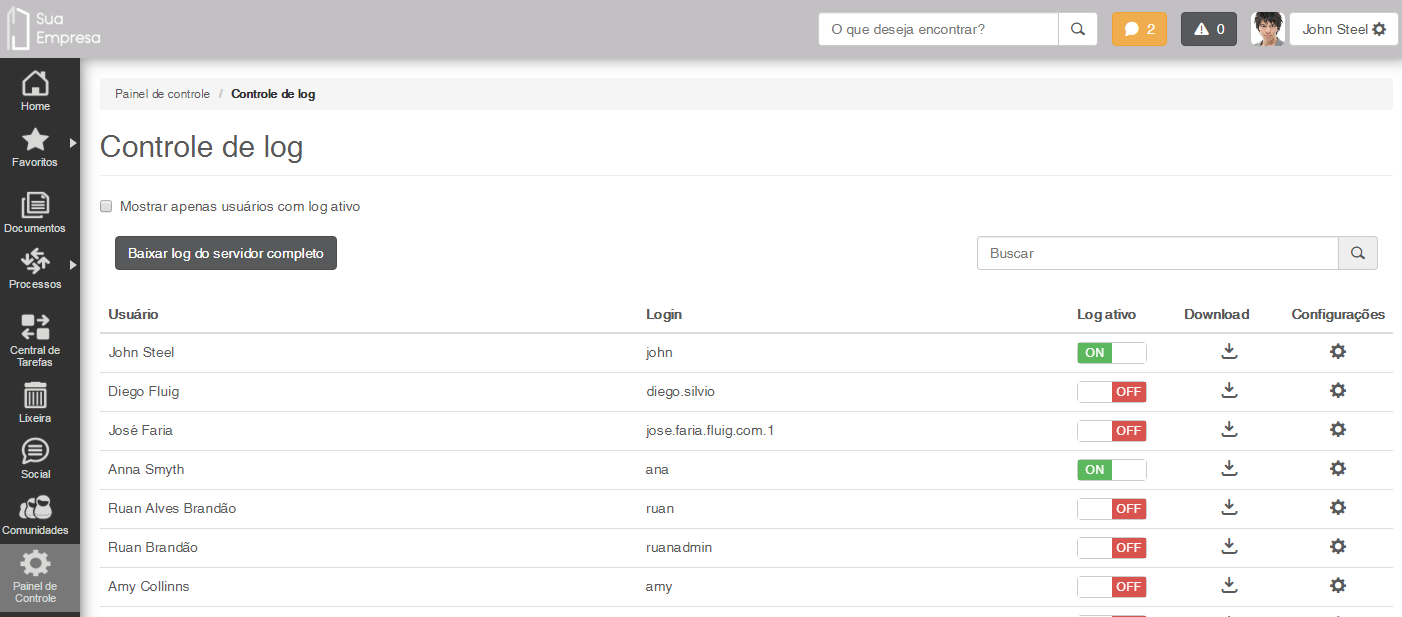Histórico da Página
Índice
| Índice | ||||||||
|---|---|---|---|---|---|---|---|---|
|
Objetivo
O objetivo deste guia é auxiliar o suporte e desenvolvedores os usuários administradores da plataforma a ativar o controle de log por usuário . Os tópicos a seguir irão demonstrar como ativar essas mensagens e farão uma breve descrição do seu funcionamento.e a extrair o log completo da plataforma.
O log de usuário tem por objetivo registrar as ações executadas por determinados usuários, com a finalidade de auxiliar no diagnóstico de situações que estejam prejudicando o uso da plataforma. Sua ativação A ativação deste recurso somente pode ser feita por usuários administradores, selecionando individualmente os usuários dos quais as ações devem ser registradas em um arquivo de log separado.
O administrador também pode extrair o log de usuário tem por objetivo registrar as ações executadas por determinados usuários, com a finalidade de auxiliar no diagnóstico de situações que estejam prejudicando o uso da plataforma.completo da plataforma através desta página para análise de erros e envio do arquivo para o suporte fluig.
Ativando o Controle de Log por Usuário
Para ativar a geração de logs das ações de um determinado usuário na plataforma em um arquivo de log separado, é necessário acessar o Painel de Controle, aba Gerais, na opção Controle de Log.
A partir desta tela é possível selecionar quais usuários terão este recurso ativo, bem como o período que este permanecerá ativo, que pode ser de até 7 dias corridos. Este período corresponde ao tempo que as ações do usuário serão registradas em um arquivo de log específico à partir do próximo login, sendo que, uma vez registradas, permanecerão no arquivo até que o mesmo seja removido ou alterado manualmente.
Este arquivo ficará na pasta configurada para persistência dos logs (por padrão em <fluig>[Instalação fluig]/appserver/domain/servers/<servername>/log/user-logging/<login>.log). A limpeza deste arquivo não é feita de forma automática, para permitir a avaliação das informações mesmo após o período de ativação. Para facilitar a análise, no início de cada registro é informada a data e a hora, no formato "yyyy-MM-dd HH:mm:ss,SSS".
Além disso, esta página também permite efetuar o download do arquivo "server.log" através da opção Baixar log do servidor, e filtrar também é permitido filtrar pelo nome dos usuários ou pelos usuários que possuem o controle de log ativo.
| Nota | ||
|---|---|---|
| ||
Se o usuário já estiver autenticado na plataforma, a ativação não terá efeito até o próximo login. Nesse caso pode-se solicitar que o mesmo efetue logoff e login novamente. |
Baixar log do servidor
Para efetuar o download do arquivo "server.log" contendo o log completo da plataforma fluig, basta clicar na opção Baixar log do servidor completo.
Além das mensagens padrão do log, será apresentado no final do log, as informações relevantes do ambiente e da infraestrutura do servidor conforme o exemplo abaixo:
| Bloco de código | ||||||||||
|---|---|---|---|---|---|---|---|---|---|---|
| ||||||||||
2018-04-09 16:28:15,962 INFO [com.totvs.technology.foundation.common.logger.ConfigLogger] (default task-11) =======================LOG CONFIGS=================================
2018-04-09 16:28:15,962 INFO [com.totvs.technology.foundation.common.logger.ConfigLogger] (default task-11) FLUIG_VERSION = 1.6.5
2018-04-09 16:28:15,962 INFO [com.totvs.technology.foundation.common.logger.ConfigLogger] (default task-11) INSTALL_ROOT = /opt/fluig/appserver
2018-04-09 16:28:15,962 INFO [com.totvs.technology.foundation.common.logger.ConfigLogger] (default task-11) JBOSS_SERVER_NAME = fluig1
2018-04-09 16:28:15,962 INFO [com.totvs.technology.foundation.common.logger.ConfigLogger] (default task-11) OS_NAME = Linux
2018-04-09 16:28:15,962 INFO [com.totvs.technology.foundation.common.logger.ConfigLogger] (default task-11) JAVA_HOME = /opt/fluig/jdk-64/jre
2018-04-09 16:28:15,962 INFO [com.totvs.technology.foundation.common.logger.ConfigLogger] (default task-11) DATABASE_NAME = MySQL
2018-04-09 16:28:15,962 INFO [com.totvs.technology.foundation.common.logger.ConfigLogger] (default task-11) DATABASE_VERSION = 5.7.21-0ubuntu0.16.04.1
2018-04-09 16:28:15,962 INFO [com.totvs.technology.foundation.common.logger.ConfigLogger] (default task-11) DRIVER_NAME = MySQL Connector Java
2018-04-09 16:28:15,962 INFO [com.totvs.technology.foundation.common.logger.ConfigLogger] (default task-11) DRIVER_VERSION = mysql-connector-java-5.1.44 ( Revision: b3cda4f864902ffdde495b9df93937c3e20009be )
2018-04-09 16:28:15,962 INFO [com.totvs.technology.foundation.common.logger.ConfigLogger] (default task-11) SERVER_URL = https://fdn.fluig.com:443
2018-04-09 16:28:15,962 INFO [com.totvs.technology.foundation.common.logger.ConfigLogger] (default task-11) SERVER_IP_ADRESS = 10.171.70.21
2018-04-09 16:28:15,962 INFO [com.totvs.technology.foundation.common.logger.ConfigLogger] (default task-11) SERVER_IP_PORT = 8080
2018-04-09 16:28:15,962 INFO [com.totvs.technology.foundation.common.logger.ConfigLogger] (default task-11) LS_ENABLED = true
2018-04-09 16:28:15,963 INFO [com.totvs.technology.foundation.common.logger.ConfigLogger] (default task-11) LS_HOST = totvsls.fluig.io
2018-04-09 16:28:15,963 INFO [com.totvs.technology.foundation.common.logger.ConfigLogger] (default task-11) LS_PORT = 5555
2018-04-09 16:28:15,963 INFO [com.totvs.technology.foundation.common.logger.ConfigLogger] (default task-11) NODE_EXTERNAL_URL = 10.171.70.21:7777
2018-04-09 16:28:15,963 INFO [com.totvs.technology.foundation.common.logger.ConfigLogger] (default task-11) NODE_INTERNAL_URL = 10.171.70.21:8888
2018-04-09 16:28:15,963 INFO [com.totvs.technology.foundation.common.logger.ConfigLogger] (default task-11) SOLR_URL = http://10.171.70.21:8983/solr
2018-04-09 16:28:15,963 INFO [com.totvs.technology.foundation.common.logger.ConfigLogger] (default task-11) SOLR_CLOUD = false
2018-04-09 16:28:15,963 INFO [com.totvs.technology.foundation.common.logger.ConfigLogger] (default task-11) SOLR_REMOTE = false
2018-04-09 16:28:15,963 INFO [com.totvs.technology.foundation.common.logger.ConfigLogger] (default task-11) OO_ENABLED = false
2018-04-09 16:28:15,963 INFO [com.totvs.technology.foundation.common.logger.ConfigLogger] (default task-11) OO_DIRECTORY = /opt/fluig/OpenOffice-linux-64
2018-04-09 16:28:15,963 INFO [com.totvs.technology.foundation.common.logger.ConfigLogger] (default task-11) OO_PORT = 15001,15002
2018-04-09 16:28:15,963 INFO [com.totvs.technology.foundation.common.logger.ConfigLogger] (default task-11) FTP_ENABLED = false
2018-04-09 16:28:15,963 INFO [com.totvs.technology.foundation.common.logger.ConfigLogger] (default task-11) FTP_PORT = 21
2018-04-09 16:28:15,963 INFO [com.totvs.technology.foundation.common.logger.ConfigLogger] (default task-11) FTP_PORT_RANGE =
2018-04-09 16:28:15,963 INFO [com.totvs.technology.foundation.common.logger.ConfigLogger] (default task-11) FTP_PRIVATEFOLDER_PORT = 8021
2018-04-09 16:28:15,963 INFO [com.totvs.technology.foundation.common.logger.ConfigLogger] (default task-11) FTP_PRIVATEFOLDER_PORT_RANGE =
2018-04-09 16:28:15,963 INFO [com.totvs.technology.foundation.common.logger.ConfigLogger] (default task-11) =================================================================== |
Ambiente de Alta Disponibilidade - Cluster
O recurso de controle de log de usuário - quando em um ambiente de alta disponibilidade - tem seu acesso com usuário de perfil administrador. Para que este funcione adequadamente em ambientes com múltiplas instâncias, é necessário que ambos os acessos (usuário e administrador) sejam executados diretamente de um dos servidores, e não pelo endereço de balanceamento de carga (load balancer).
Exemplo
- Acesso principal (load balancer)
http://minhaempresa.fluig.com - Servidor 01 no seguinte endereço
http://servidor1.fluig.com:8080 - Servidor 02 no seguinte endereço
http://servidor2.fluig.com:8082
E que o Servidor 02 seja escolhido como controle de log para o usuário João Carlos, sendo assim:
- Administrador deve fazer download dos logs do usuário João Carlos em http://servidor2.fluig.com:8082
- Usuário João Carlos deve acessar o fluig pelo endereço http://servidor2.fluig.com:8082